Win8系统要实现快速批量的权限修改,用户可以将需要修改权限的文件夹和文件放在一个新建的文件夹中,修改后的权限将被所有的子文件夹及其包含的文件应用。在修改完成之后就可以将其中的文件夹和文件移动到原来的存储路径保存。操作步骤:
1、点击要修改权限的文件夹,点击选项卡上的“共享”,点击“高级安全”,如下图所示:
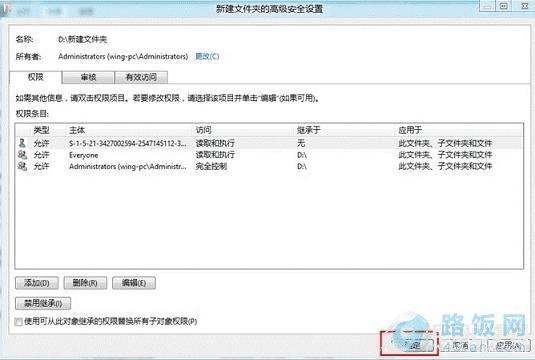
文件高级安全选项
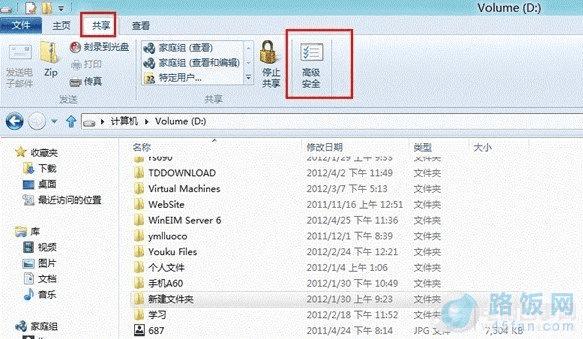
文件高级安全
2、点击“权限”,点击“启用继承”,如下图:
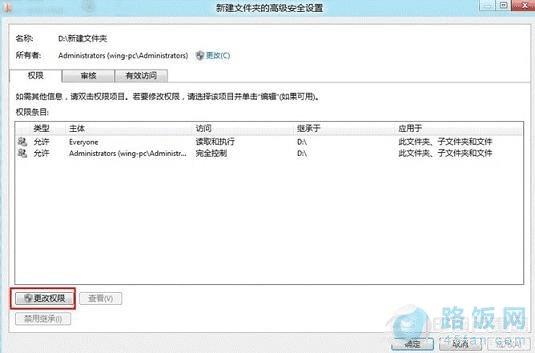
启用文件夹继承
3、点击“选择主体”;
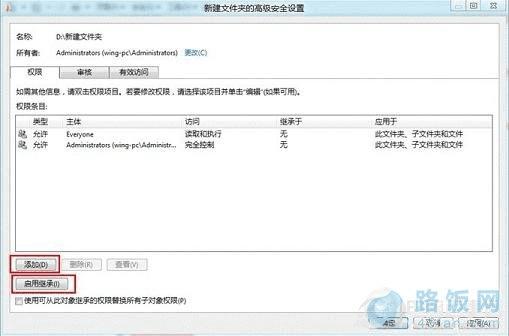
选择主体启用继承
4、输入需要设置权限的用户或组名;
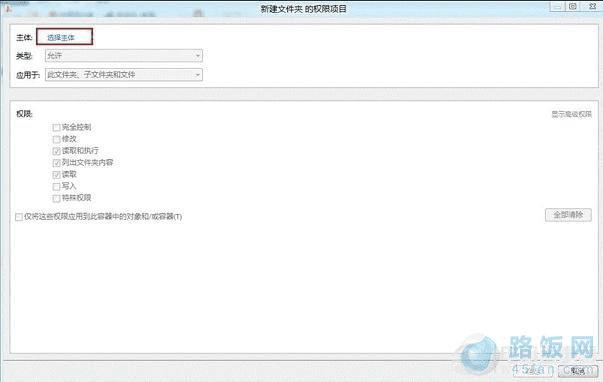
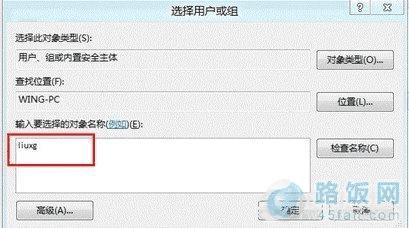
输入需要设置权限的用户或组名
5、选择应用此文件夹、子文件夹和文件,设置需要的权限;
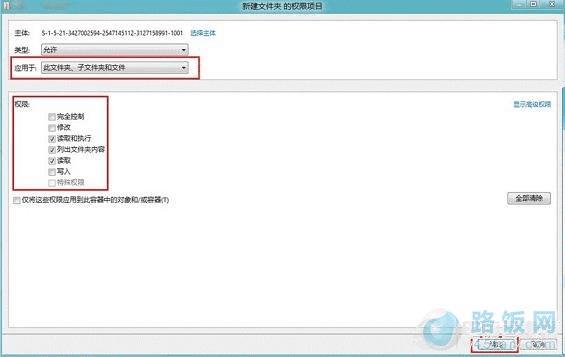
选择需要的文件权限,保存确定即可
6、点击“确定”,完成设置即可。
本文地址:http://www.45fan.com/dnjc/8539.html
